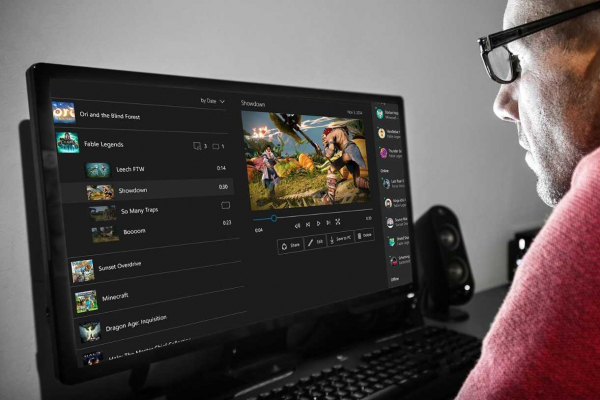На повестке дня вопрос, как удалить Xbox в Windows 10 полностью. Он актуален из-за того, что многие активные пользователи ПК стремятся максимально очищать и персонализировать компьютер. Windows и Xbox принадлежат одной корпорации Microsoft, и не так давно они создали возможность играть на ПК в игры с консоли через специальную службу. Если читатель не является заядлым игроком или предпочитает исключительно компьютерные игры, Xbox DVR является бесполезным сервисом, который в операционной системе от Майкрософт лишь занимает место. Его лучше убрать.
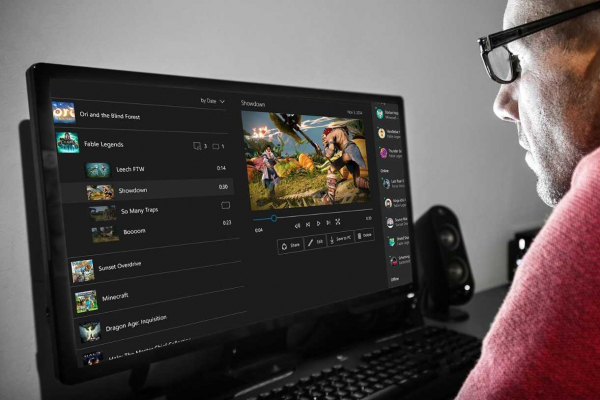
Как удалить Xbox в Windows 10 через:
Существует несколько способов устранить эмулятор от Иксбокс в Виндовс 10 без использования дополнительных утилит, лишь средствами стандартных приложений системы. Достоинства методов в том, что ими можем воспользоваться даже на компьютерах без доступа к интернету.
Реестр
Смысл заключается в том, что в реестре можем выключить службу Xbox, лишь заменив одно значение.
Инструкция по реализации:
- Нажимаем на значок лупы, вводим «regedit» и выбираем «Редактор реестра».
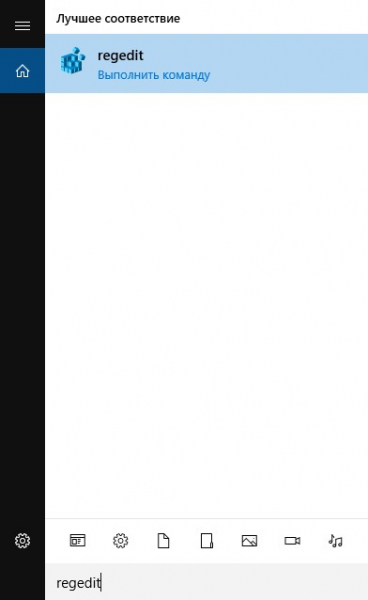
- Идём по пути HKEY_CURRENT_USERSystemGameConfigStore.
- Выбрав в фокус последнюю папку из приведённого выше адреса ищем пункт GameDVR_Enabled.
- Двойным кликом открываем параметр и устанавливаем для него значение 0.
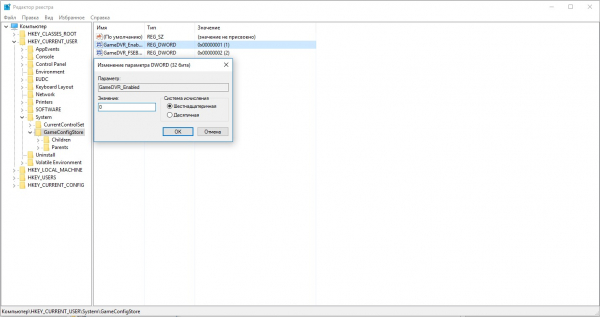
- Теперь переходим по пути HKEY_LOCAL_MACHINESOFTWAREPoliciesMicrosoftWindows.
- Находим параметр AllowGameDVR и ему также ставим значение 0.
Важно! В некоторых версиях Windows второй параметр находится по иному пути – HKEY_LOCAL_MACHINESOFTWAREMicrosoftPolicyManagercurrentdeviceApplicationManagement.
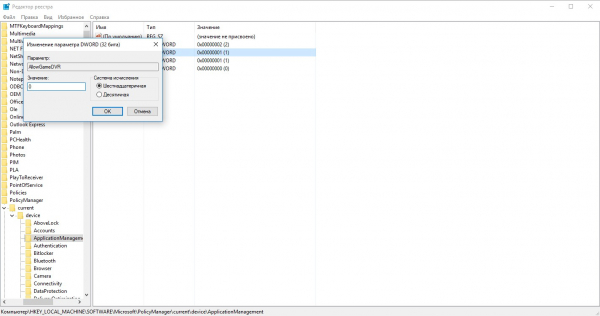
PowerShell
Стоит упомянуть, что нельзя произвести обычное удаление приложения Xbox при помощи предустановленной утилиты «Программы и компоненты», но существует альтернатива – PowerShell. Правильная команда позволит выключить целевой компонент ОС.
Инструкция по выполнению:
- Находим PowerShell через поиск и запускаем с правами администратора.
- Вставляем в консоль команду Get-AppxPackage *xbox* | Remove-AppxPackage и жмём Enter.
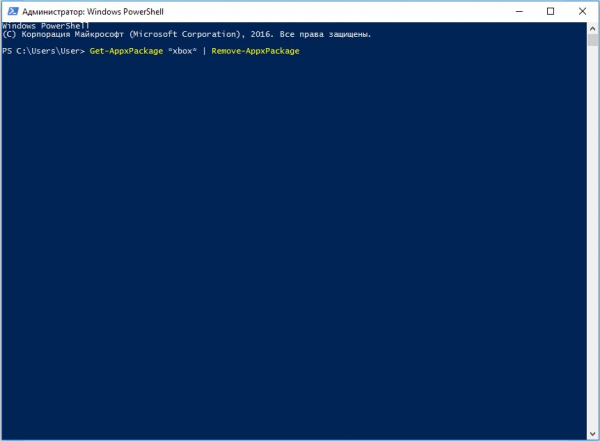
- Перезагружаем компьютер.
Даже в случае появления ошибки, Xbox DVR все равно должен быть удалён после перезапуска системы.
Сервисы:
Помимо стандартных способов, помочь в удалении могут отдельные программы. Они более функциональные и простые в использовании.
CCleaner
CCleaner является продвинутой утилитой для очистки системы от мусора и различных программ. Данный инструмент умеет производить полное удаление большинства софта, среди которого есть предустановленные компоненты. Основное достоинство заключается в полной деинсталляции приложений с удалением всех сгенерированных им данных.
Как отключить Xbox в Windows 10:
- Загружаем программу на компьютер и устанавливаем её.
- Открываем приложение и переходим в раздел «Инструменты».
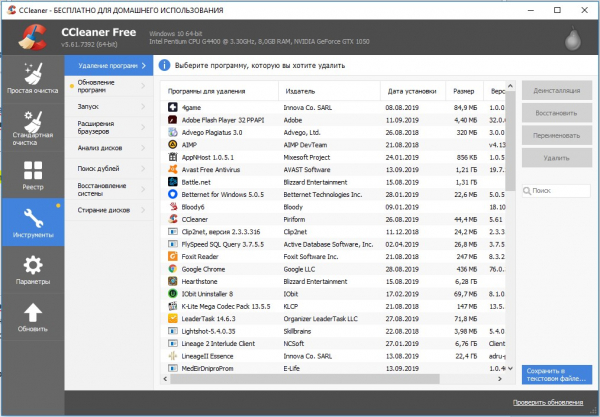
- В графе «Удаление программ» выбираем пункт «Xbox».
- Жмём на кнопку «Деинсталляция» и следуем инструкции мастера удаления.
10AppsManager
Отличительная особенность программы заключается в англоязычном интерфейсе. Несмотря на это, утилита помогает убрать Xbox приложение даже проще, чем предыдущие способы. После установки придётся выполнить всего одно действие.
Инструкция:
- Скачиваем утилиту и запускаем её.
- Из списка плиток ищем пункт Xbox (расположен в конце списка) и жмём на нужный элемент один раз.
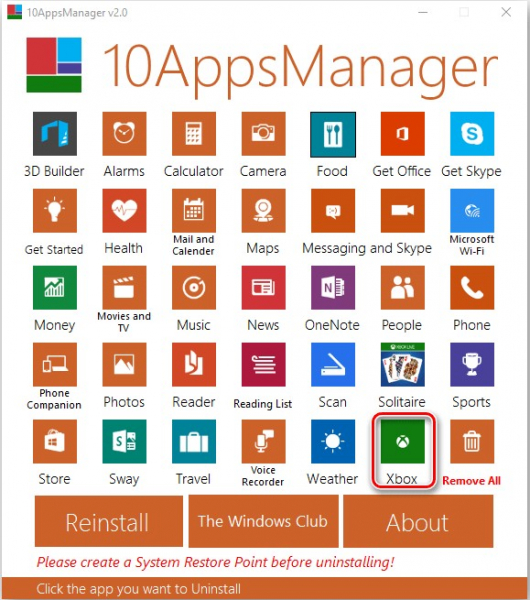
Важно! Приложение продолжит отображать пункт Xbox после завершения процедуры, но на самом деле программа удалена из системы.
Как отключить Xbox?
Польза от Xbox DVR сомнительна, ведь само приложение нужно далеко не всем. При этом утилита постоянно потребляет системные ресурсы, что может сказаться на производительности в требовательных играх. Однако, утилиту можем отключить для своей учетной записи и включить в момент необходимости.
Алгоритм действий:
- Вводим в поисковую строку Виндовс слово «Xbox» и выбираем элемент меню с «Настройками».
- Напротив раздела «Фоновая запись» расположен переключатель, который рекомендуем установить в неактивное положение.
- Система предлагает полное отключение приложение, можем подтвердить действие.
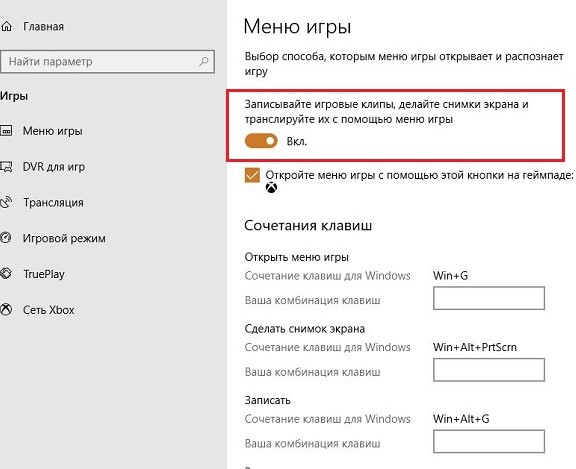
Восстановление приложения
Регулярные обновления делают сервис Xbox DVR всё лучше в плане производительности и функциональности. Сегодня нагрузка от него редко накладывает значительный отпечаток, зато появляется возможность играть в игры с Xbox, следить за новинками, распродажами, регулярно оставаться на связи с друзьями и устанавливать стриминговые потоки.
Если когда-то возникнет повторная необходимость в удаленном Xbox приложении на «десятке», его можем вернуть. Восстановление происходит из резервного хранилища.
Руководство к действию:
- Кликаем ПКМ по Пуску и выбираем «Командная строка».
- Вводим в консоль команду Get-AppxPackage -AllUsers| Foreach {Add-AppxPackage -DisableDevelopmentMode -Register «$($_.InstallLocation)AppXManifest.xml»}.
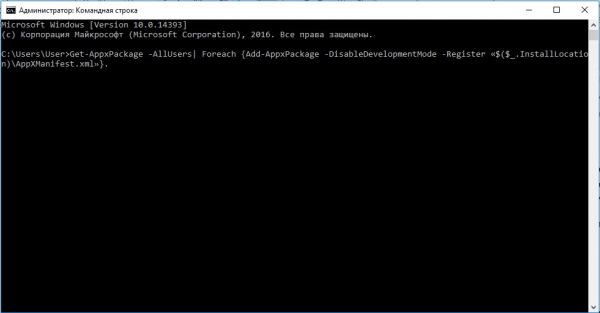
- Дожидаемся завершения процедуры.
Рекомендуем тщательно ознакомиться с возможностями Xbox DVR и принять решение, нужно ли это дополнение в системе. Если ответ отрицательный, можем удалить его, тем самым освободив немного ресурсов ПК. Даже в случае появления необходимости в утилите, её всегда можем восстановить.
Как вы относитесь к DVR? Оставили ли себе на компьютере или удалили? Ответы можете оставлять в комментариях.